
Durant el funcionament del router, cada usuari sorgeix periòdicament la necessitat d'introduir la configuració del dispositiu de xarxa per fer canvis a la configuració del router. Sembla que fa que aquesta operació, però de vegades apareguin problemes imprevistos i per alguna raó, no és possible entrar al client web del dispositiu. Què és possible tenir aquesta situació?
Estem intentant entrar al client web del router
Per tant, voleu introduir el client web del router, però aquesta pàgina no es carrega al navegador. Els motius de fenomen tan desagradable poden ser diversos, de manera totalment senzilla a bastant complexa. Per exemple, una connexió inestable amb l'encaminador, l'adreça IP especificada incorrectament, la configuració incorrecta per a una targeta de xarxa i així successivament. Intentarem resoldre la tasca mateixa.Accions inicials
Al principi de trobar les causes de la manca d'accés a la configuració del router, és recomanable produir les manipulacions més senzilles en la següent seqüència.
- Comproveu el poder del router. Pot ser que simplement no s'inclou.
- Intenteu introduir la interfície web del router en un altre navegador d'Internet.
- Inhabiliteu el programari antivirus i el tallafoc temporalment a l'ordinador.
- Intenteu entrar a la configuració del router des de qualsevol altre dispositiu.
Res va ajudar? A continuació, continueu.
Mètode 1: Recarrega el router
És possible que el vostre router surti i funcioni incorrectament. Per tant, podeu intentar reiniciar el dispositiu de xarxa. Aquesta operació és bastant senzilla i només triga uns minuts. Podeu llegir detalladament els mètodes de reiniciar el router en un altre article del nostre lloc web fent clic a l'enllaç especificat a continuació. Aquesta instrucció és totalment aplicable a qualsevol routers, no només a TP-Link. Al mateix temps reinicieu l'ordinador.Llegiu-ne més: reiniciar router tp-link
Mètode 2: refinament de l'adreça IP del router
Hi ha una possibilitat que vostè o un altre usuari que tingui accés a un dispositiu de xarxa hagi canviat l'adreça IP del router (per defecte, és més sovint 192.168.0.1 o 192.168.1.1) i és per això que és impossible obrir la web del router pàgina. Utilitzant les eines del sistema operatiu Windows integrat, podeu trobar ràpidament l'IP actual del vostre equipament de xarxa. Com fer-ho, llegiu en altres instruccions del nostre recurs fent clic a l'enllaç.
Llegiu-ne més: definició de l'adreça IP del router
Mètode 3: comproveu la connexió amb el router
Potser no hi ha cap connexió amb el router? A l'escriptori de Windows, Windows pot comprovar ràpidament per connectar el vostre PC amb un router. A la cantonada inferior dreta de la pantalla a la safata trobem la icona de l'estat de la xarxa. No hi ha signes externs, creus vermelles i similars, no hauria de ser-hi.
Mètode 4: Adreça automàtica d'IP
El problema de la manca d'accés als paràmetres de configuració del router pot aparèixer a causa del fet que el tipus estàtic d'adreça IP està instal·lat per algú a la configuració de la connexió de xarxa del vostre ordinador. Per tant, és necessari comprovar l'estat d'aquest paràmetre, i si es canvia, torneu a la recepció automàtica de l'adreça IP predeterminada. Vegem l'algorisme d'accions en aquesta direcció al PC amb Windows 8 a bord.
- PCM Feu clic al botó "Inici" a la cantonada inferior esquerra de l'escriptori i al menú contextual es mou al tauler de control.
- Seguiu el bloc "Xarxa i Internet", on definitivament trobarem els paràmetres que necessiteu.
- A continuació, seleccionem la cadena "Network and Share Access Access Control".
- A la pestanya següent, feu clic al recompte "Canviar paràmetres d'adaptador". Gairebé vam arribar a la meta.
- A la pàgina "Connexions de xarxa", feu clic al PCM a la icona de connexió actual i al commutador de menú desplegable a "Propietats".
- Llista de fulls a la línia "Internet versió 4" de cadena i obre les propietats d'aquest paràmetre.
- Posem les marques als camps de paràmetres corresponents "obtenir una adreça IP automàticament" i "obtenir l'adreça del servidor DNS automàticament". Confirmeu els canvis realitzats fent clic a "D'acord". És més desitjable fer un reinici de l'ordinador.
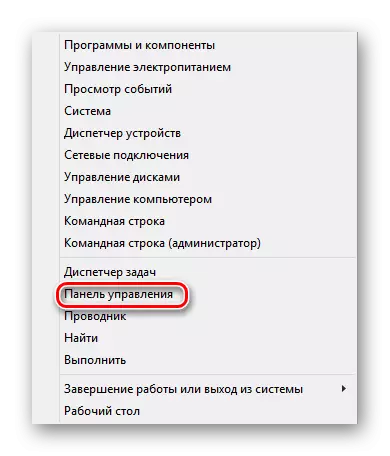




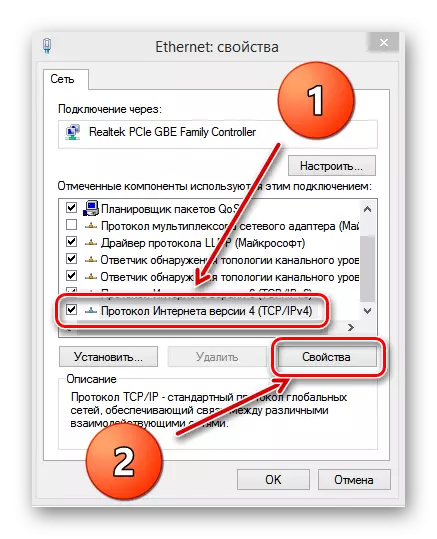

Mètode 5: manera alternativa d'iniciar sessió a la interfície web del router
Podeu intentar entrar a la configuració del router a través de les eines de Windows integrades. Aquesta opció pot ajudar en alguns casos. Com a exemple, considereu la vuitena versió de Microsoft Oursser.
- Feu clic a l'esquerra a la icona "Inici" i seleccioneu la icona "Ordinador".
- En el conductor que s'obre, aneu a la secció "Xarxa".
- A continuació, al bloc "Infraestructura de xarxa" trobem la icona del router.
- PCM Feu clic a la icona del router i al menú de deixar anar, seleccioneu la cadena "Veure la pàgina web del dispositiu".
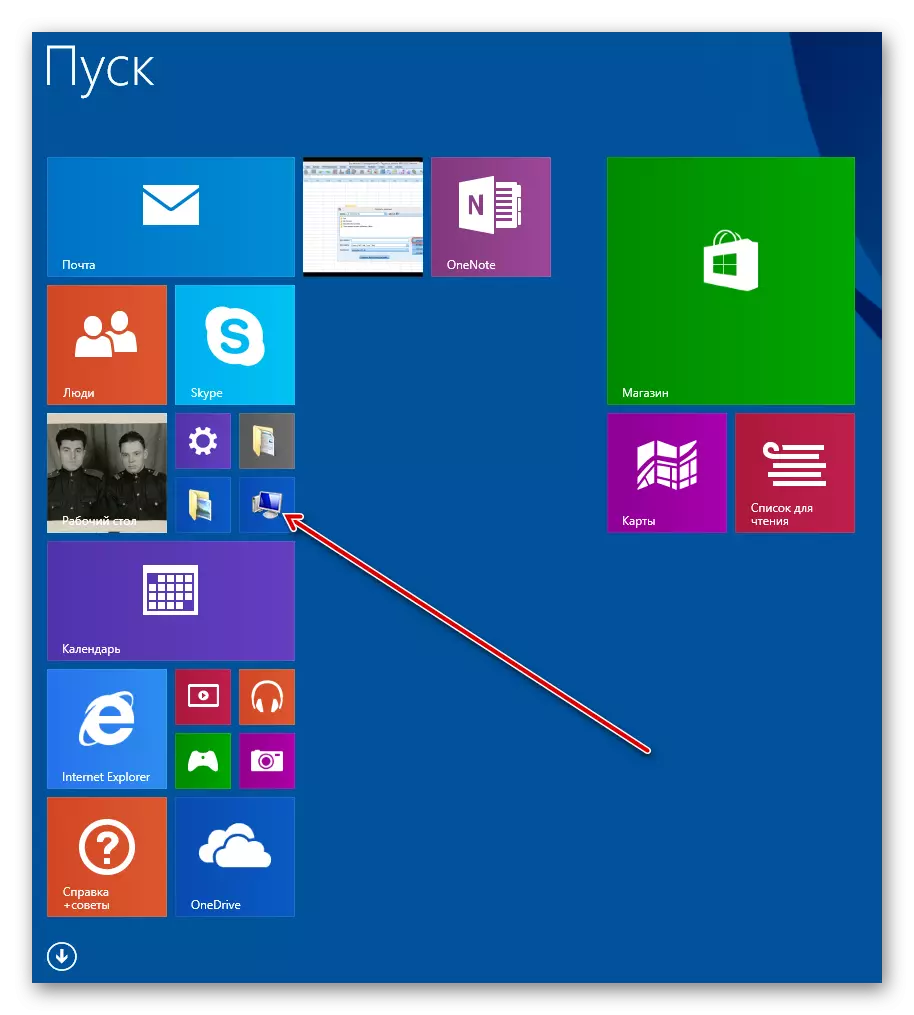


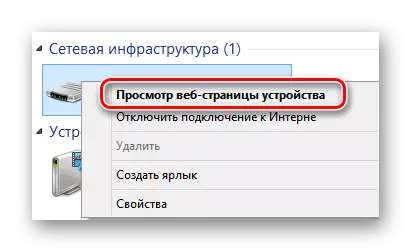
Mètode 6: Rollback de la configuració del router a la fàbrica
Si res d'això va ajudar, es pot recórrer a almenys. Restablir la configuració de l'encaminador a la fàbrica, és a dir, el dispositiu predeterminat instal·lat pel fabricant. Sobre com fer-ho, es pot llegir en l'article en la nostra pàgina web. Els mètodes que s'indiquen a les instruccions són rellevants per als routers de totes les marques, i no només de TP-LINK.
Llegiu-ne més: restablir la configuració del router de l'enllaç TP
Com es veu, les raons de la manca d'accés a la pàgina web de l'router poden ser diverses, així com la manera de resoldre aquest problema. Per tant, tractar totes les opcions de forma seqüencial. El que busca, troba sempre!
